
交易紀錄中使用分隔列
分隔列是在交易紀錄列表中,在一般的交易紀錄中間插入間隔,除了可以將資料分區更容易查看外,分隔列本身也會顯示間隔中的金額加總資訊。
開啟方式
在 設定->顯示設定->顯示分隔線 選擇 開啟
相關設定選項
在 設定->顯示設定->顯示分隔線 開啟後,使用者可以選擇分隔列的間隔單位(當交易紀錄列表以時間排序時)。
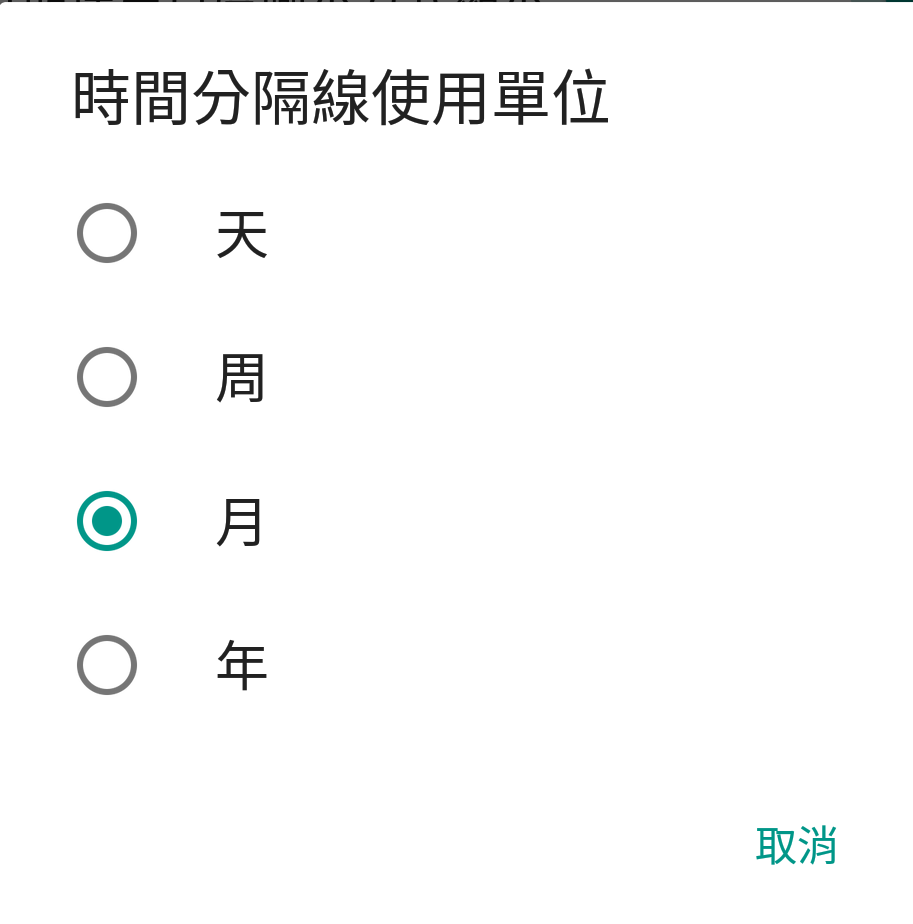
以時間排序時的間隔(周)顯示
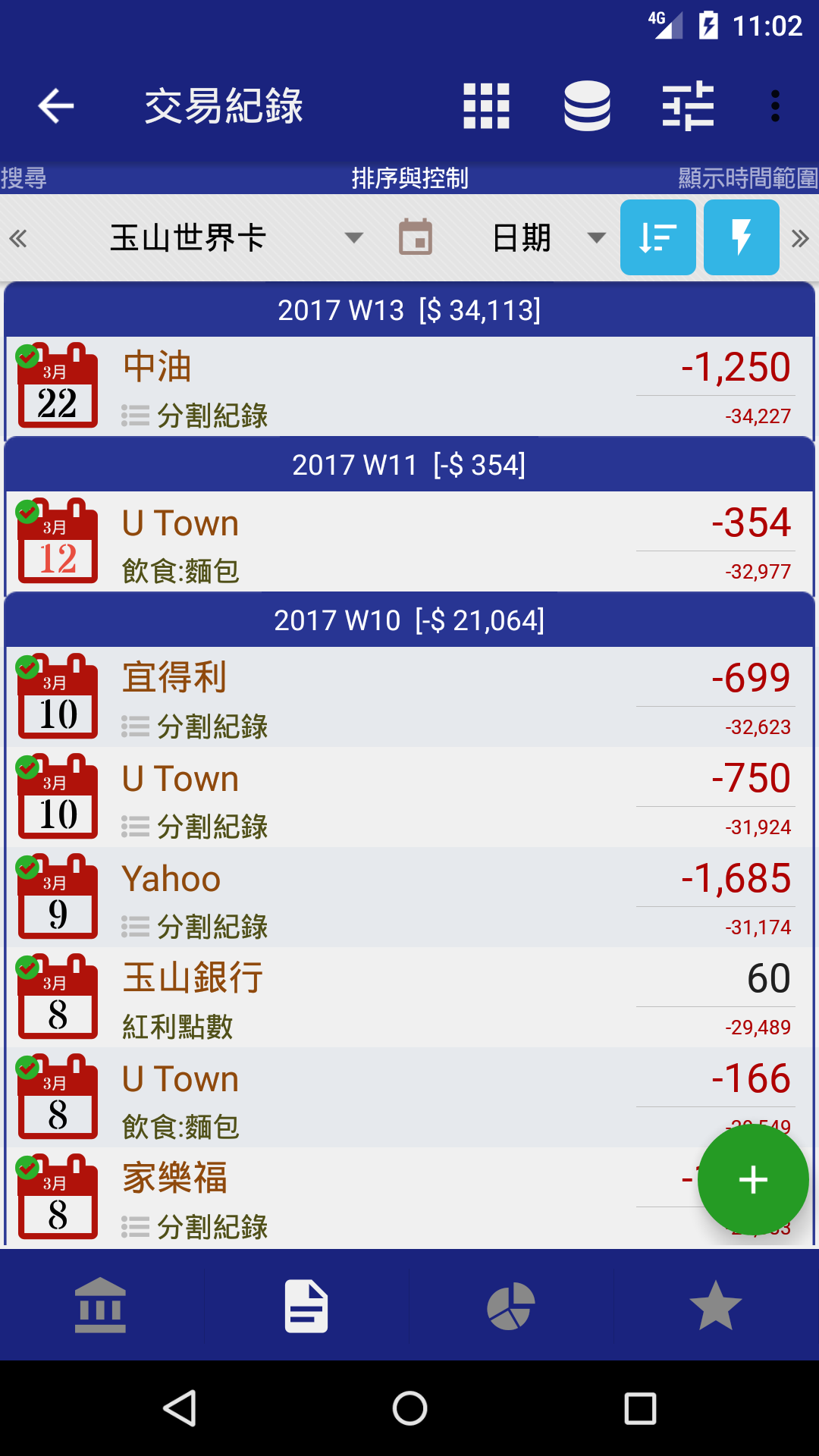
以收付人排序時的間隔顯示
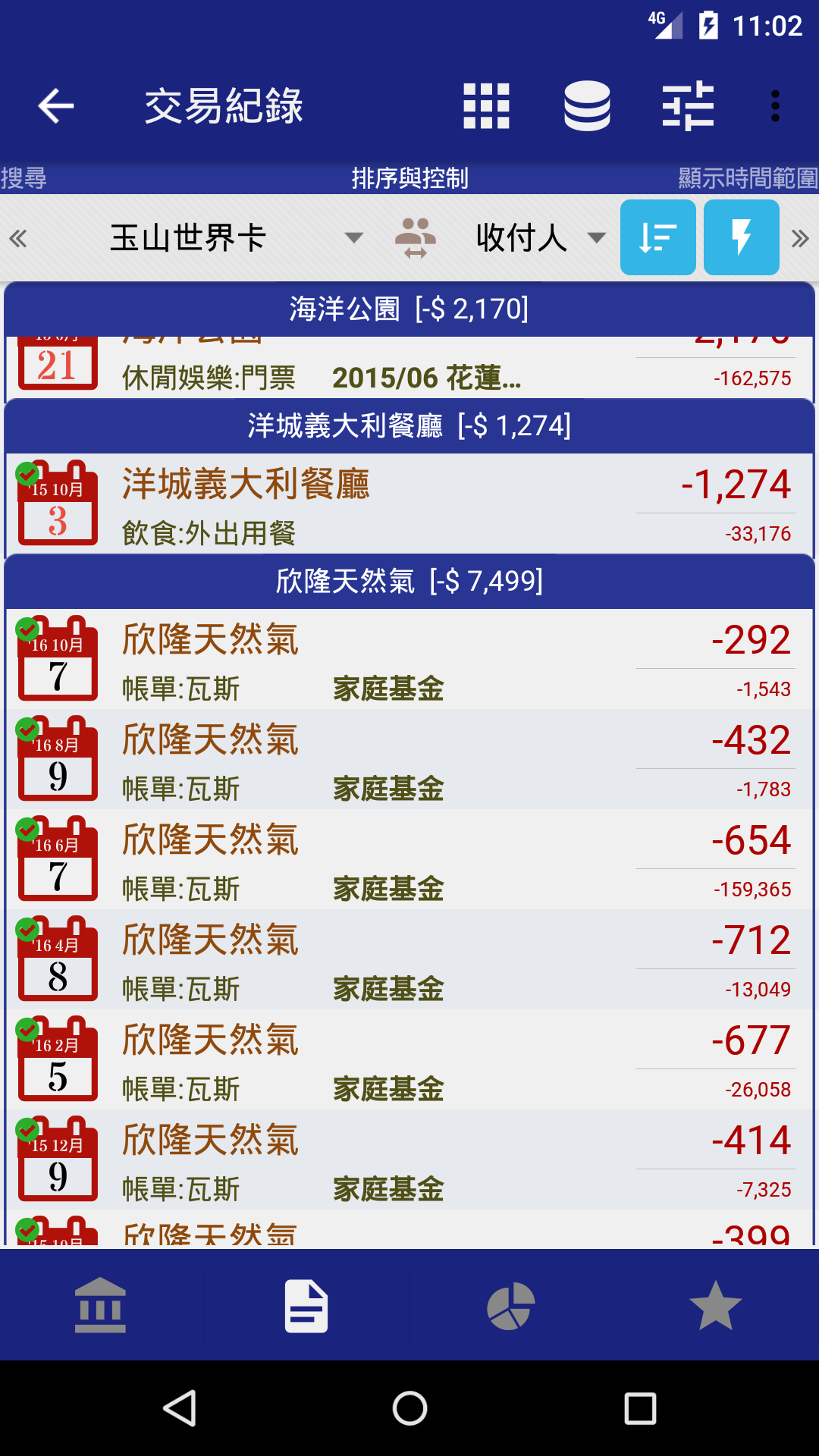
以交易分類排序時的間隔顯示
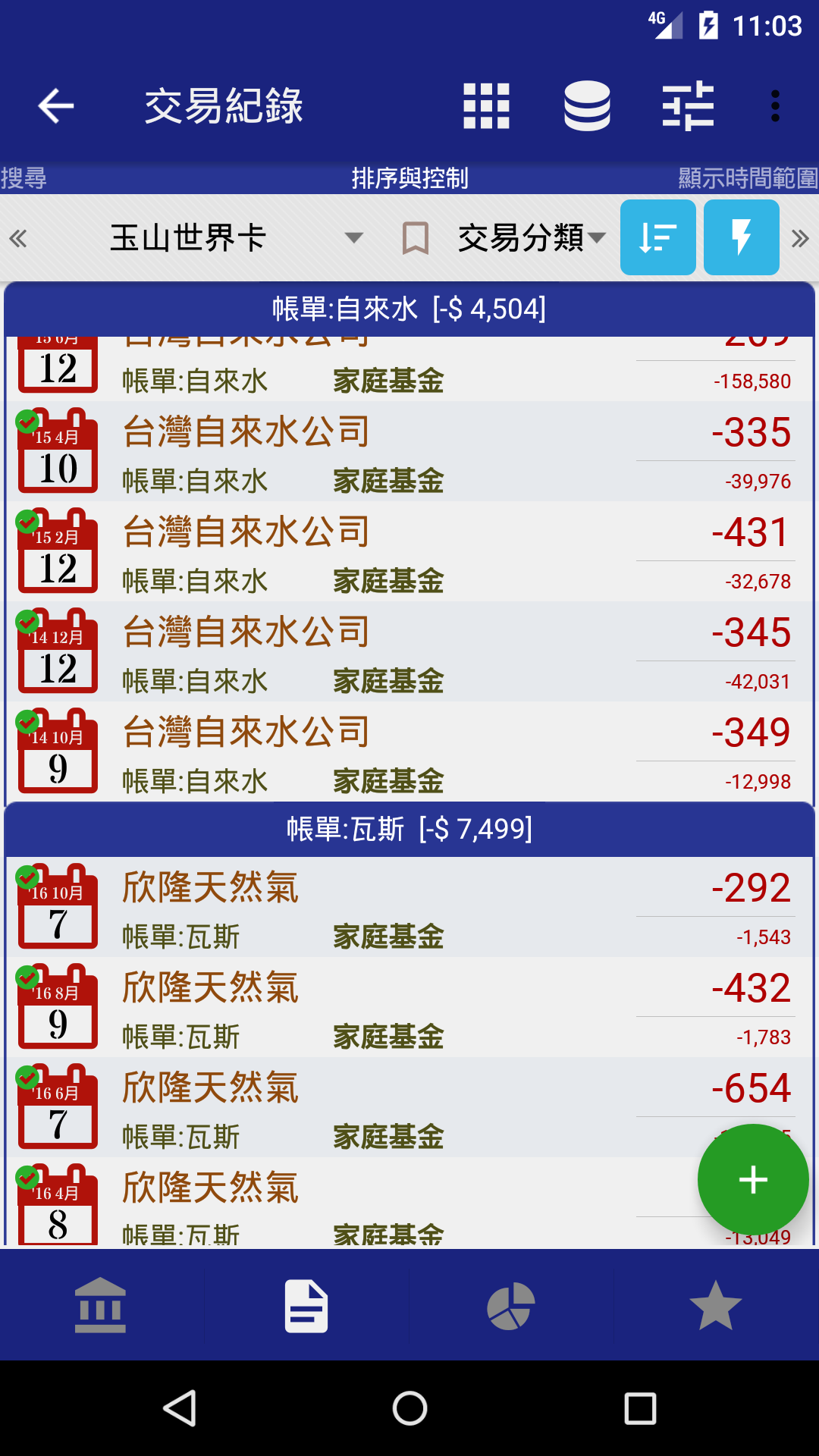

歡迎使用 KA Finance

分隔列是在交易紀錄列表中,在一般的交易紀錄中間插入間隔,除了可以將資料分區更容易查看外,分隔列本身也會顯示間隔中的金額加總資訊。
在 設定->顯示設定->顯示分隔線 選擇 開啟
在 設定->顯示設定->顯示分隔線 開啟後,使用者可以選擇分隔列的間隔單位(當交易紀錄列表以時間排序時)。
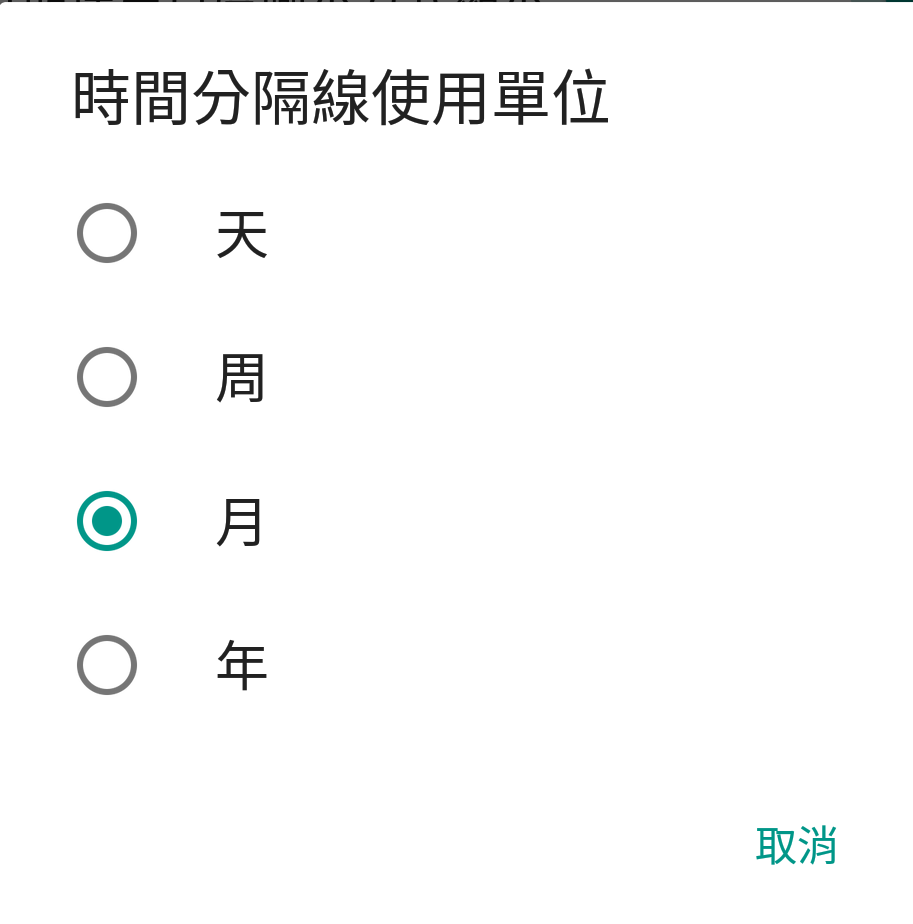
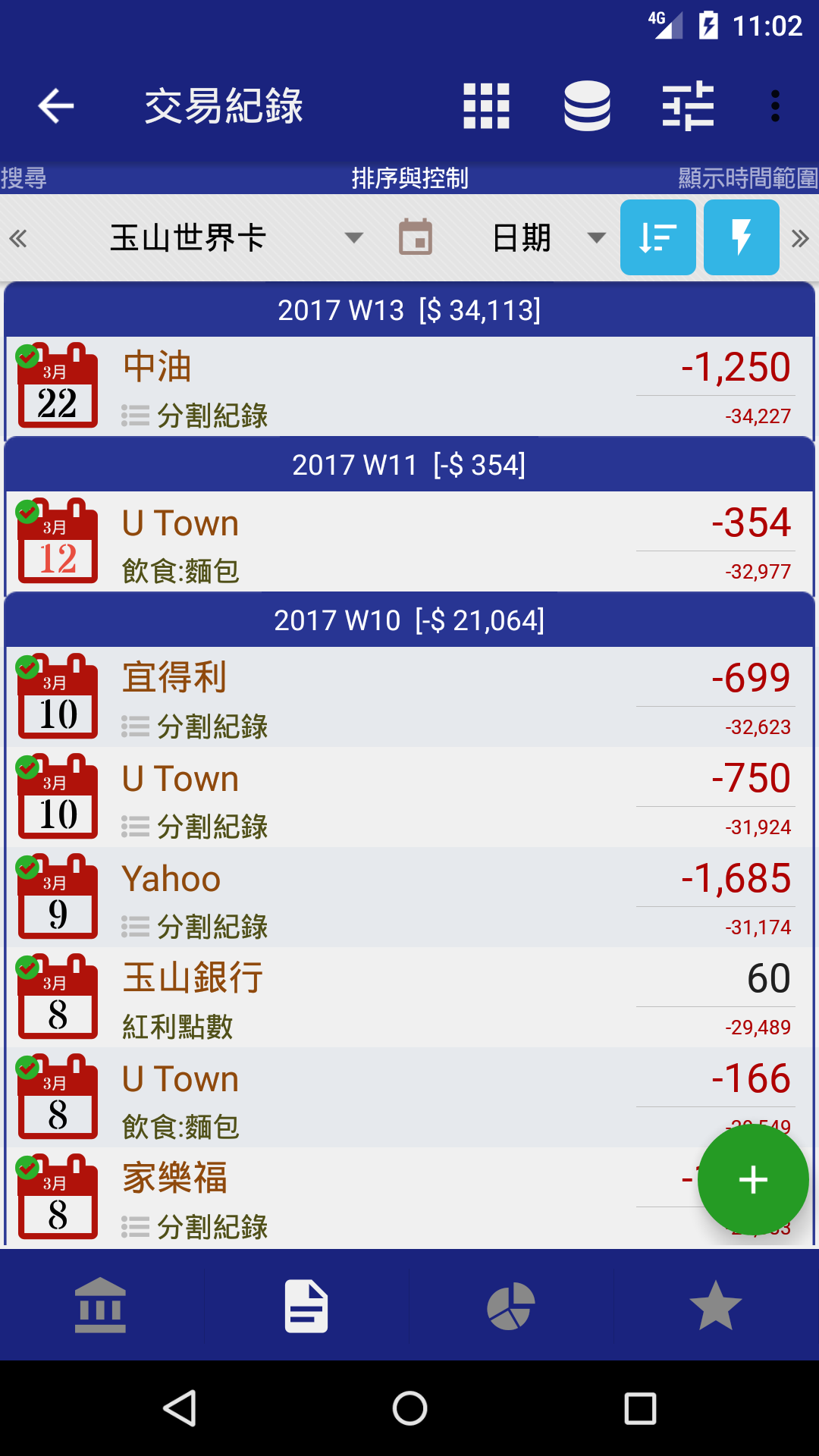
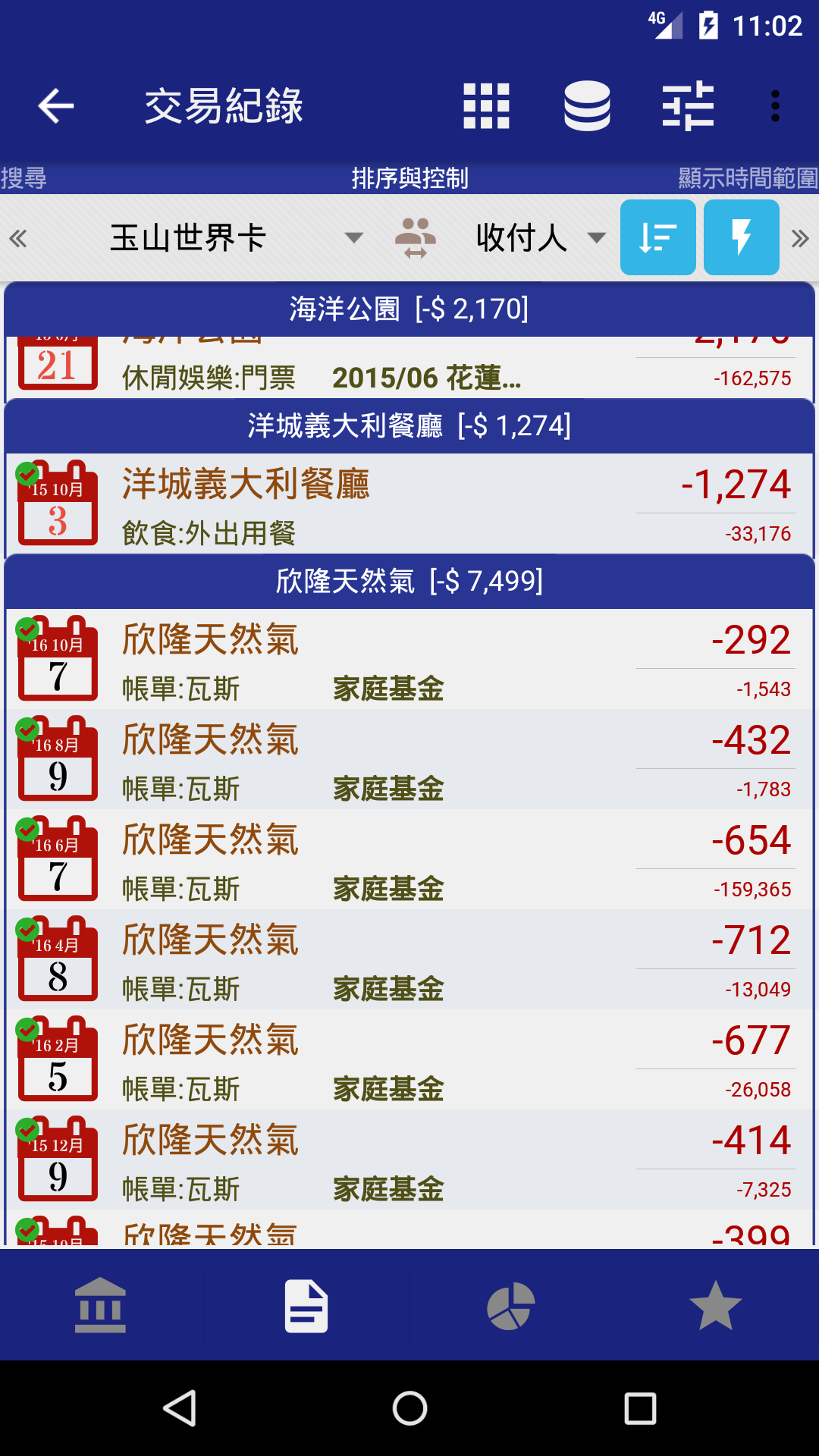
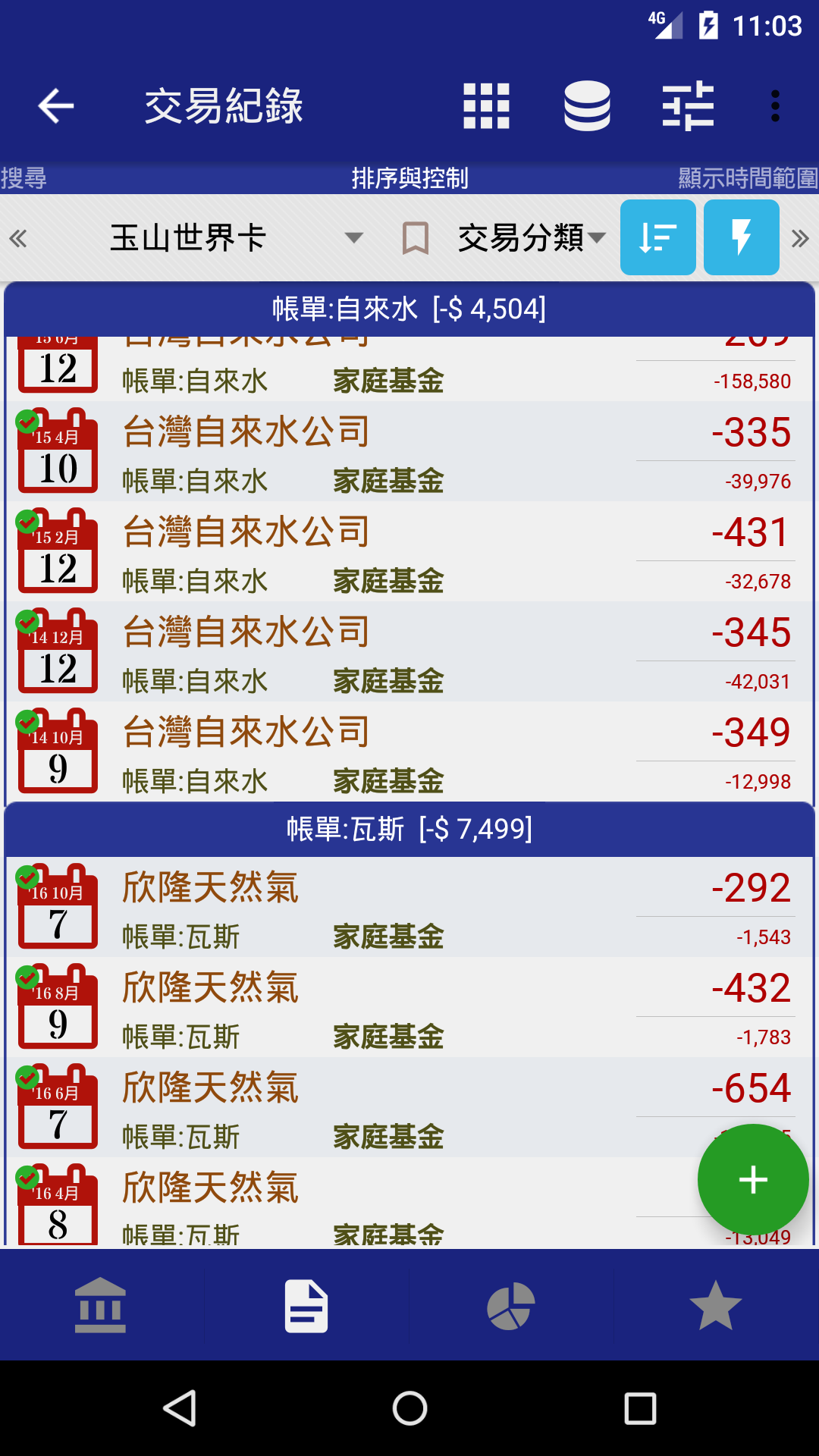

厭倦了預設的顏色嗎? KA Finance有十數種主題顏色提供您選擇切換喔! 設定方式 設定->顯示設定->選擇Action Bar顏色
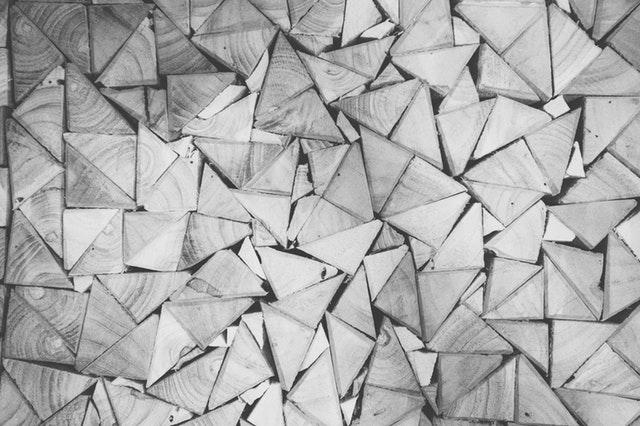
記不起來上次去百貨公司是什麼時候呢?或是想加總今年的手機費用嗎?使用尋找類似交易可以快速的幫您達成目的。 使用方式 先在一筆收付人為Sogo交易項目上按壓出彈出工具列,點選尋找類似..: 之後會再彈出另外一個工具列,總共有6個選項,可以分別搜尋 收付人 交易分類 類別 日期 金額 顏色 因為我們想知道在Sogo百貨購物的購物紀錄,因此在收付人上點選收付人,之後 App 就會將目前列表中的相同收付人的紀錄列出: 如此,我們便能很方便的瀏覽最近在Sogo的消費狀況,而且也可以知道總消費金額,如果要離開瀏覽模式,點擊上方的結束尋找類似資料就可以恢復。